Microsoft Outlook, dù đôi khi bị gắn mác là khó sử dụng, đã có những cải tiến đáng kể, đặc biệt là trong phiên bản “mới” (thường là phiên bản web và các ứng dụng mặc định gần đây). Một trong những nâng cấp nổi bật nhất chính là hệ thống thiết lập Rules (Quy tắc), giúp người dùng tổ chức hộp thư đến một cách thông minh và tiện lợi hơn bao giờ hết. Bài viết này sẽ hướng dẫn bạn chi tiết cách tận dụng tính năng Rules để tự động hóa việc quản lý email, biến hộp thư lộn xộn thành một không gian làm việc gọn gàng và hiệu quả.
Tại Sao Bạn Cần Sử Dụng Rules trong Outlook?
Trong thời đại số, hộp thư đến của chúng ta thường xuyên bị quá tải bởi vô số email từ nhiều nguồn khác nhau. Nếu bạn nhận được một lượng lớn email quan trọng thuộc các danh mục khác nhau và phải sắp xếp chúng vào các thư mục riêng biệt theo cách thủ công, bạn sẽ tốn rất nhiều thời gian và công sức. Đây chính là lúc Rules phát huy tác dụng. Bằng cách thiết lập các quy tắc tự động, bạn có thể định nghĩa các điều kiện cụ thể để Outlook tự động phân loại, di chuyển, đánh dấu hoặc thậm chí xóa email ngay khi chúng đến, giúp hộp thư luôn được tổ chức khoa học mà không cần can thiệp thủ công.
Hướng Dẫn Thiết Lập Rules trong Outlook Phiên Bản Mới
So với phiên bản cũ, hệ thống Rules trong Outlook “mới” được thiết kế trực quan và thân thiện với người dùng hơn rất nhiều. Quá trình này bắt đầu bằng việc nhấp chuột phải vào một email mà bạn muốn tạo Rule. Lưu ý rằng bạn không thể thiết lập quy tắc bằng ứng dụng di động, nhưng có thể thực hiện trên phiên bản web của Outlook.
Khi bạn nhấp chuột phải vào một email, một menu tùy chọn sẽ xuất hiện. Bạn chọn Rules > Create Rule để tạo một Rule mới, hoặc Manage Rules để truy cập menu quản lý các quy tắc hiện có. Bạn cũng có thể tìm thấy menu Rules bằng cách nhấp vào biểu tượng Settings (hình bánh răng) ở góc trên bên phải, sau đó chọn Mail > Rules.
Bắt Đầu Tạo Rule Mới
Sau khi nhấp vào “Create Rule”, Outlook sẽ tự động đề xuất một Rule dựa trên email bạn đã chọn. Tuy nhiên, nếu bạn muốn tùy chỉnh chi tiết hơn, hãy nhấp vào More options để xem tất cả các cài đặt có sẵn cho Rules của bạn.
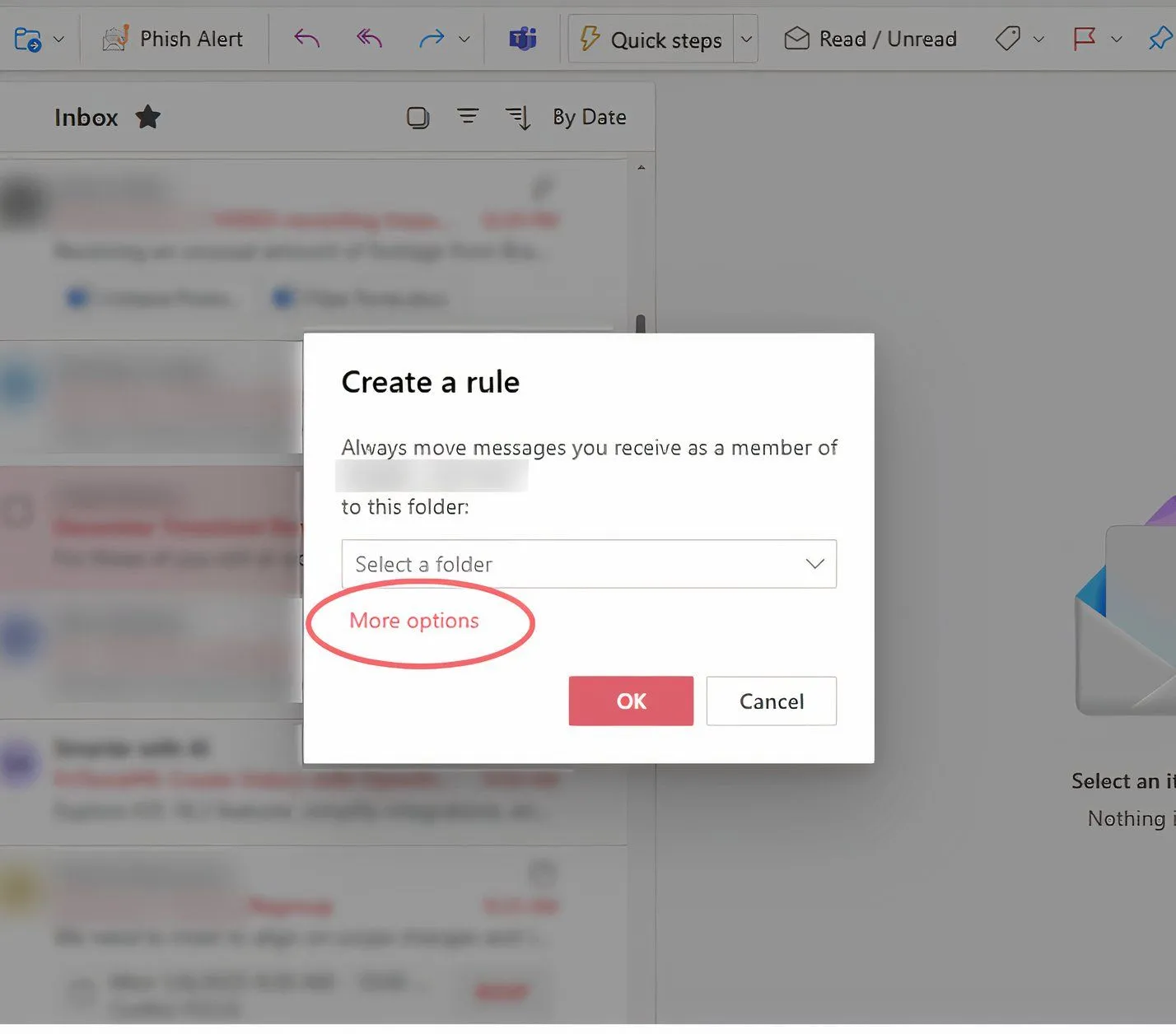 Menu tạo quy tắc mới trong Outlook cho phép tùy chỉnh điều kiện và hành động.
Menu tạo quy tắc mới trong Outlook cho phép tùy chỉnh điều kiện và hành động.
Đặt Tên Rule Cụ Thể
Để dễ dàng quản lý và theo dõi, bạn nên đặt tên cụ thể và rõ ràng cho các Rule của mình. Outlook sẽ tự động tạo một tên mặc định, nhưng bạn hoàn toàn có thể thay đổi nó trong ô đầu tiên trên màn hình thiết lập Rule.
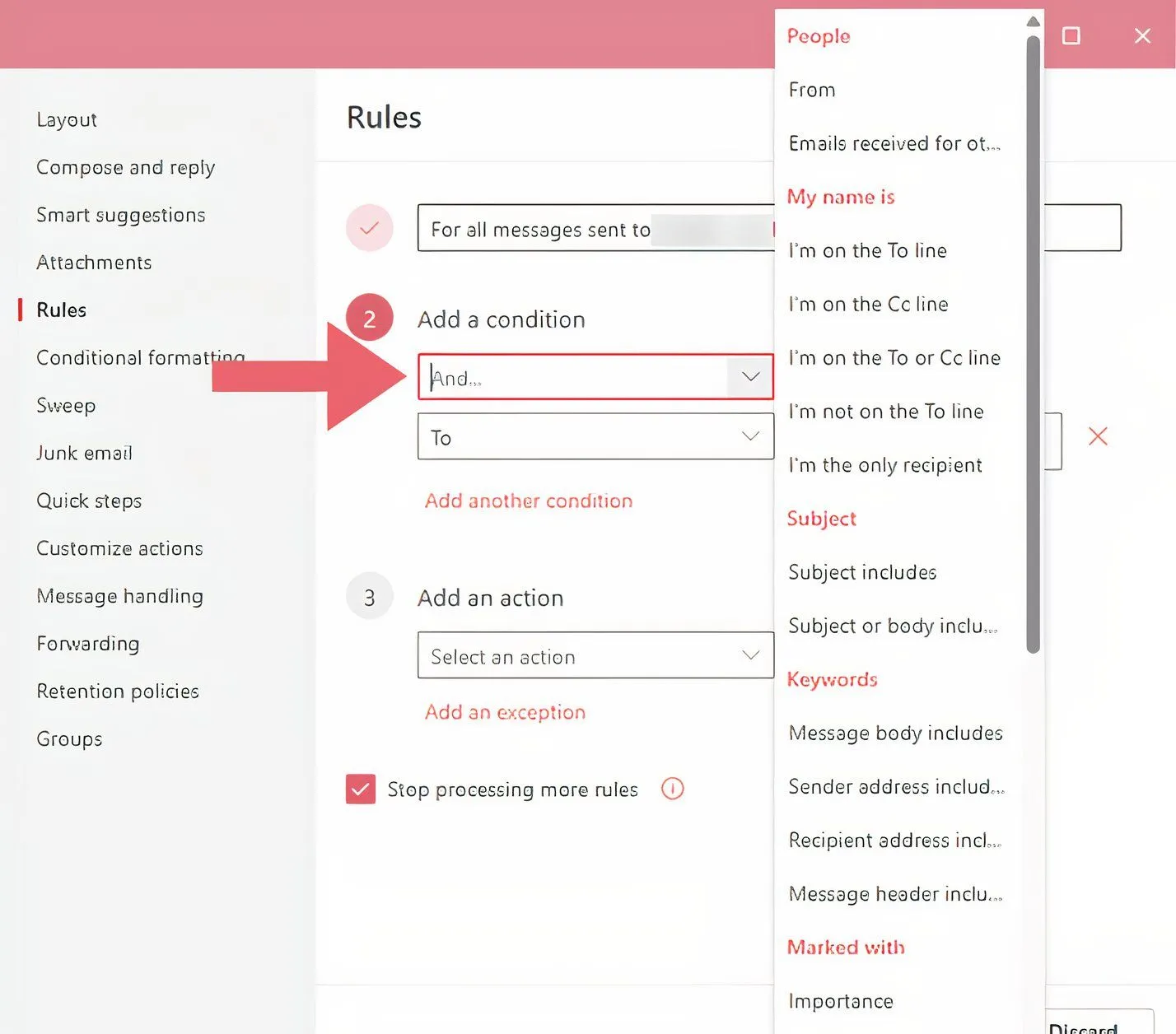 Giao diện thiết lập quy tắc trong Outlook, hiển thị ô đặt tên và các điều kiện áp dụng.
Giao diện thiết lập quy tắc trong Outlook, hiển thị ô đặt tên và các điều kiện áp dụng.
Xác Định Điều Kiện Cho Rule
Dưới phần đặt tên, bạn sẽ xác định các thông số cho Rule của mình. Outlook cung cấp rất nhiều điều kiện tùy chỉnh để bạn thiết lập. Bạn có thể tạo Rule để tất cả email từ một người gửi cụ thể, hoặc từ một tên miền nhất định, sẽ được chuyển vào một thư mục riêng. Hoặc, bạn có thể thiết lập một từ khóa cụ thể trong chủ đề hoặc nội dung email để Outlook thực hiện một hành động cụ thể. Hãy duyệt qua danh sách thả xuống để khám phá tất cả các tùy chọn. Bạn cũng có thể thiết lập nhiều điều kiện cho một Rule duy nhất để tăng tính cụ thể cho quá trình tự động hóa.
Thiết Lập Hành Động cho Rule
Sau khi đã xác định điều kiện mà Outlook cần tìm kiếm, bạn cần thiết lập hành động mà Outlook sẽ thực hiện khi tìm thấy một email đáp ứng tiêu chí. Các hành động phổ biến bao gồm di chuyển đến một thư mục cụ thể, đánh dấu là thư rác, ghim lên đầu, hoặc thậm chí là xóa email. Bạn chỉ cần chọn từ menu thả xuống để quyết định Outlook nên làm gì.
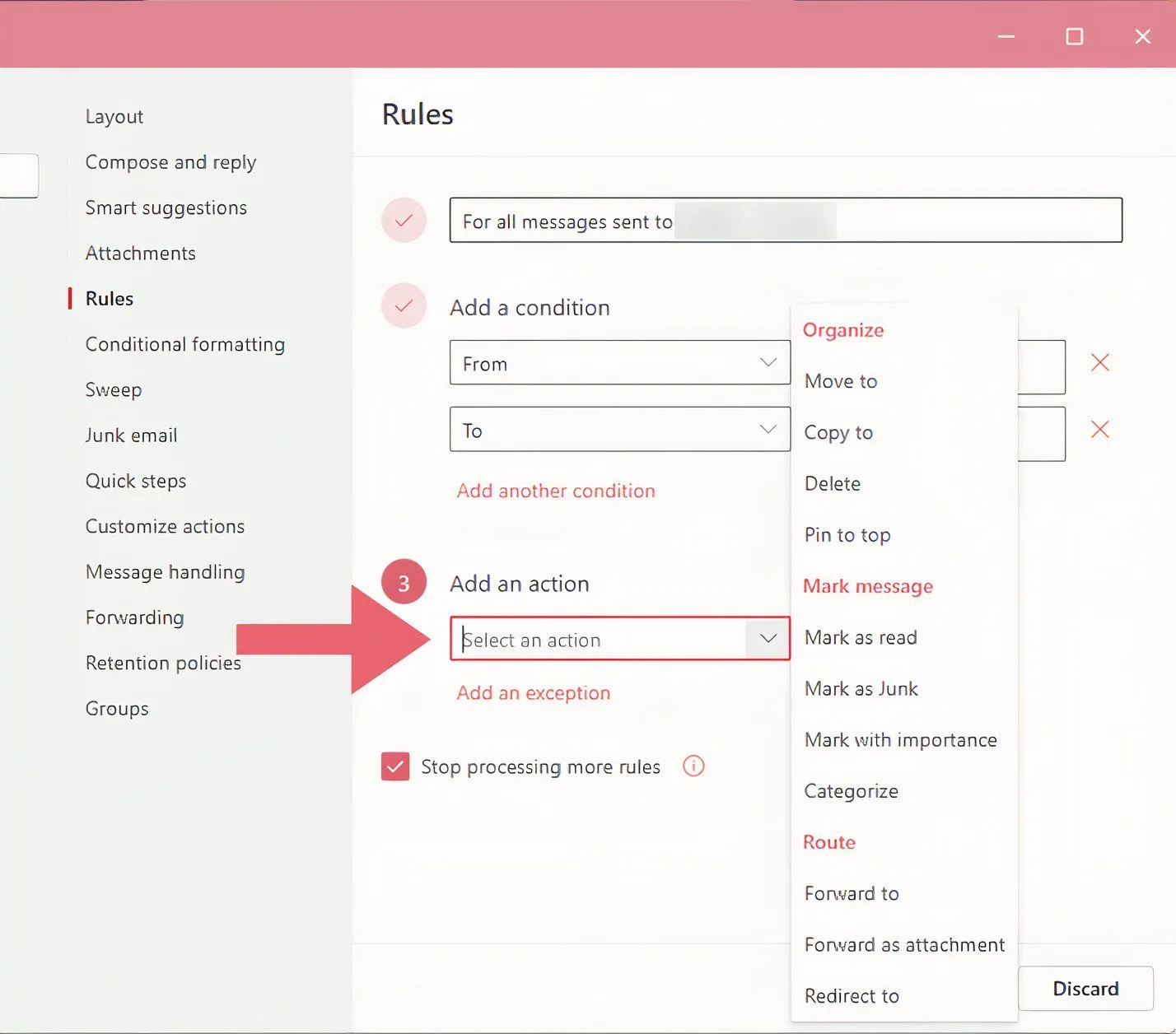 Menu thả xuống lựa chọn hành động cho quy tắc tự động trong Outlook, bao gồm di chuyển hoặc xóa email.
Menu thả xuống lựa chọn hành động cho quy tắc tự động trong Outlook, bao gồm di chuyển hoặc xóa email.
Lưu Ý Quan Trọng Khi Xử Lý Nhiều Rules
Sau khi Rule được thiết lập, bạn sẽ thấy hai tùy chọn bổ sung ở phía dưới. Tùy chọn đầu tiên là “Stop processing more rules” (Dừng xử lý các quy tắc khác). Điều này có nghĩa là bạn đang yêu cầu Outlook, một khi Rule này được thực thi trên một email, nó sẽ không cố gắng chạy bất kỳ Rule nào khác trên cùng email đó nữa. Điều này hữu ích nếu bạn có một Rule cơ bản và không muốn nó bị ảnh hưởng bởi các quy tắc khác, chẳng hạn như chuyển tất cả email từ một cửa hàng trực tuyến yêu thích vào thư mục “Shopping” của bạn.
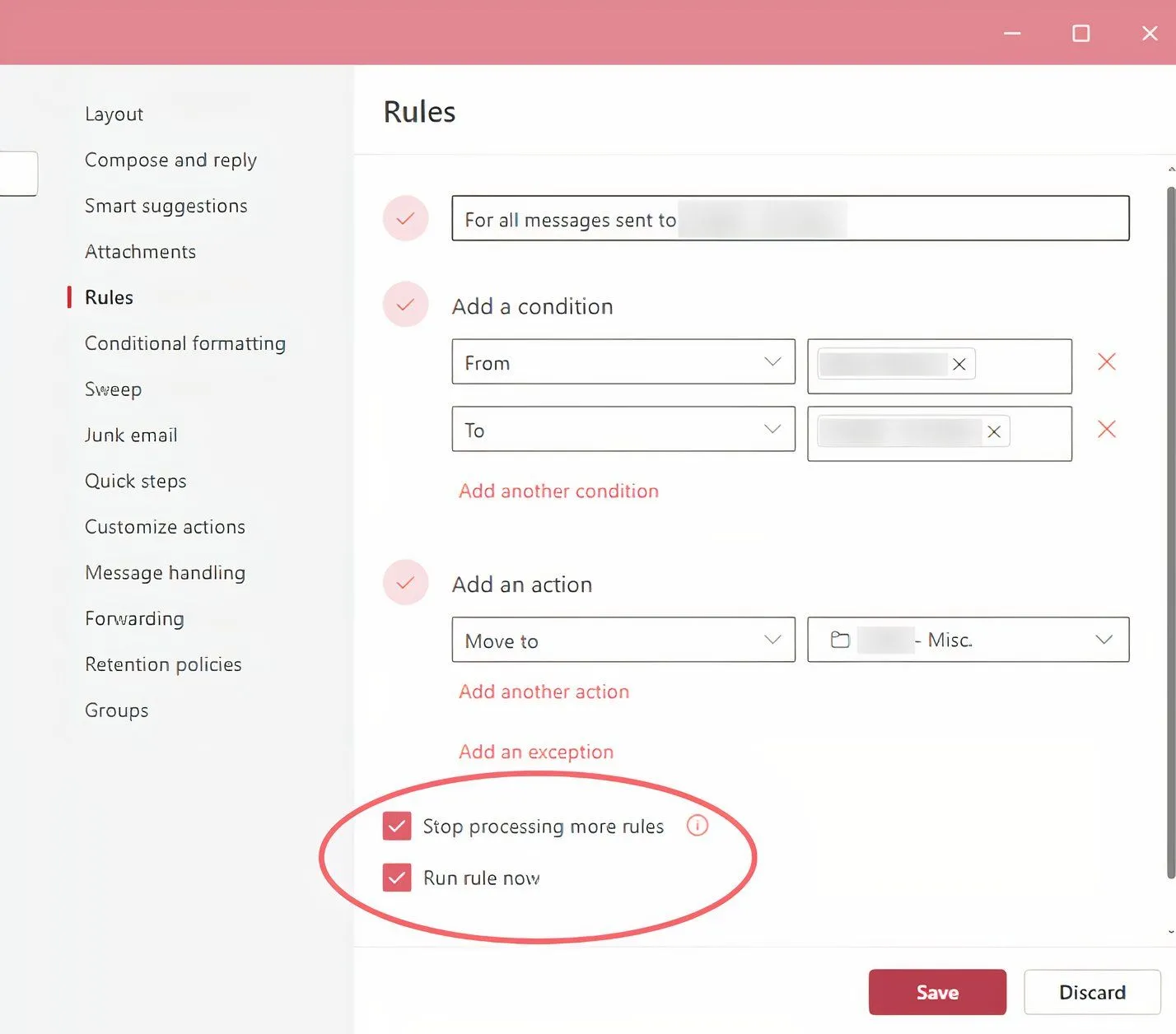 Ví dụ về quy tắc đã thiết lập trong Outlook, hiển thị tùy chọn 'Dừng xử lý các quy tắc khác'.
Ví dụ về quy tắc đã thiết lập trong Outlook, hiển thị tùy chọn 'Dừng xử lý các quy tắc khác'.
Tuy nhiên, có những trường hợp bạn muốn Outlook tiếp tục kiểm tra các Rule khác áp dụng. Ví dụ, bạn có một Rule đánh dấu tất cả email có tệp đính kèm và một Rule khác xóa tất cả email từ một tên miền spam. Nếu bạn nhận được email từ tên miền spam đó nhưng lại có tệp đính kèm, bạn sẽ muốn Outlook chạy cả hai Rule để đảm bảo email chứa tệp đính kèm spam này được xóa đúng cách. Nếu bạn nhận thấy Outlook không phân loại email như mong đợi, hãy kiểm tra xem bạn có đang xử lý nhiều Rules hay bạn đã thiết lập Outlook dừng xử lý sau Rule đầu tiên không.
Tùy chọn thứ hai ở cuối menu thiết lập Rule là “Run rule now” (Chạy quy tắc ngay). Nếu được chọn, Outlook sẽ ngay lập tức thực thi Rule đã thiết lập và áp dụng hành động xác định cho bất kỳ email nào trong hộp thư đến của bạn phù hợp với các thông số đã đặt.
Quản Lý Rules Đã Tạo trong Outlook
Khi đã có các Rules được thiết lập, bạn có thể dễ dàng quản lý, chỉnh sửa, cập nhật và xóa chúng bất cứ lúc nào. Để truy cập tất cả các quy tắc của mình, bạn có thể nhấp chuột phải vào bất kỳ email nào, điều hướng đến Rules và chọn “Manage Rules”. Thao tác này sẽ mở menu Rules, liệt kê tất cả các quy tắc hiện có của bạn. Bạn cũng có thể truy cập menu này bằng cách nhấp vào biểu tượng bánh răng Settings ở góc trên bên phải và chọn Rules trong phần “Mail”.
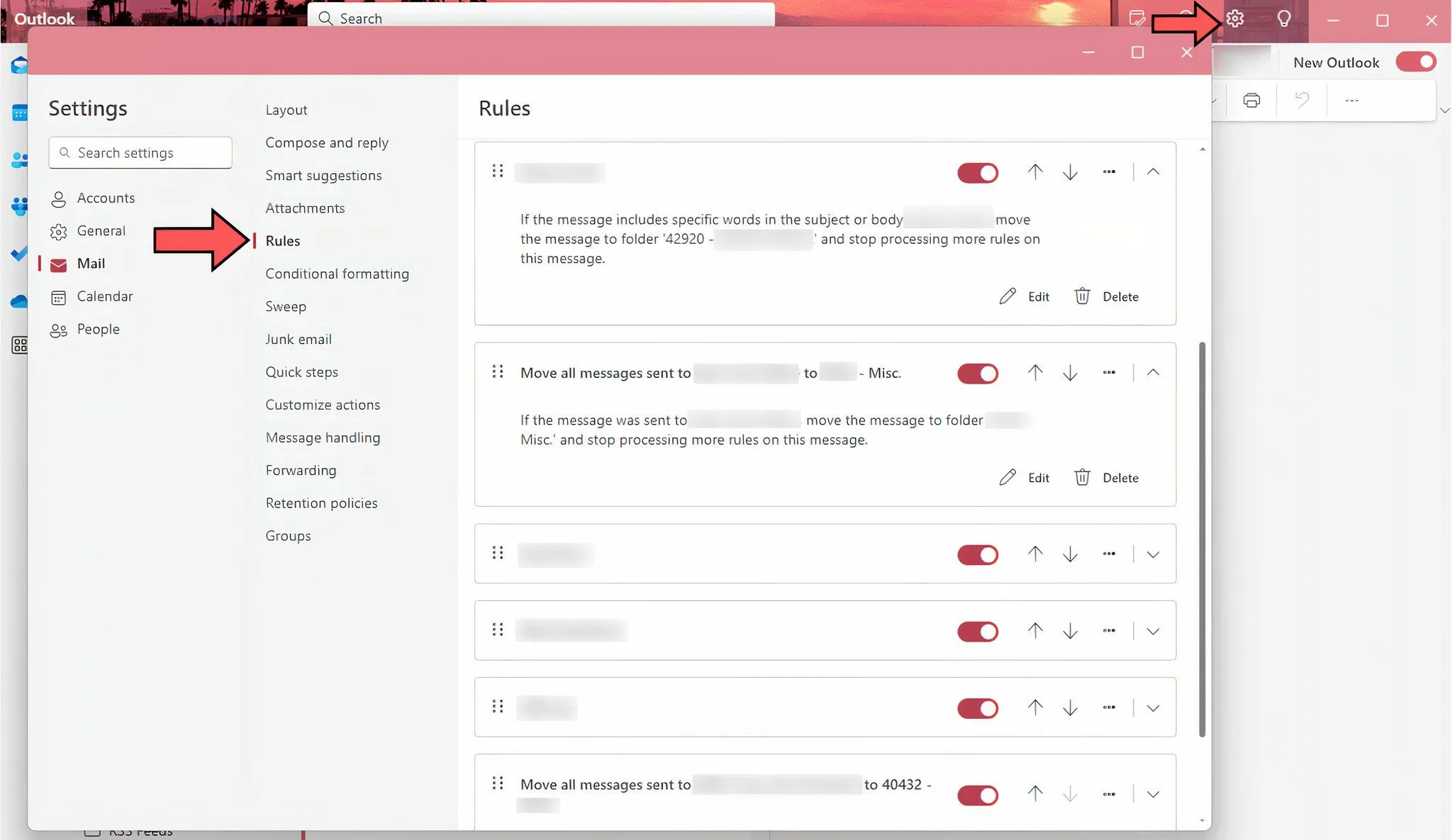 Giao diện quản lý các quy tắc hiện có trong Outlook, cho phép chỉnh sửa hoặc xóa.
Giao diện quản lý các quy tắc hiện có trong Outlook, cho phép chỉnh sửa hoặc xóa.
Nếu bạn đã từng thiết lập Rules trong phiên bản Outlook cũ, bạn có thể sẽ nhận thấy toàn bộ quá trình thiết lập Rule này đơn giản và dễ dàng hơn rất nhiều trong phiên bản mới. Giao diện người dùng (UX) và các menu thân thiện hơn, có cái nhìn sạch sẽ và hiện đại. Các tùy chọn cho Rules trực quan hơn và phần mềm thường có thể dự đoán Rule mà bạn đang cố gắng tạo, giúp bạn tiết kiệm đáng kể thời gian.
Kết Luận
Việc thành thạo cách tạo và quản lý Rules trong Outlook phiên bản mới là một kỹ năng thiết yếu để duy trì một hộp thư đến gọn gàng và tăng cường hiệu suất làm việc. Với giao diện trực quan và các tùy chọn linh hoạt, Outlook đã thực sự nâng tầm khả năng tự động hóa email, giúp bạn tiết kiệm thời gian quý báu và tập trung vào những email quan trọng nhất. Đừng ngần ngại khám phá và tùy chỉnh các Rules để biến hộp thư đến của bạn thành một công cụ quản lý thông tin đắc lực. Hãy thử áp dụng ngay hôm nay và chia sẻ trải nghiệm của bạn với trithuccongnghe.net trong phần bình luận!